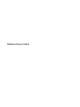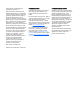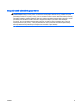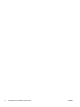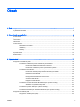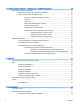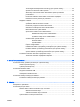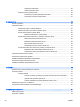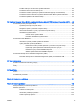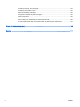Referenčná príručka
© Copyright 2011 Hewlett-Packard Development Company, L.P. AMD je ochranná známka spoločnosti Advanced Micro Devices, Inc. Bluetooth je ochranná známka príslušného vlastníka a spoločnosť Hewlett-Packard Company ju používa na základe licencie. Intel a Centrino sú ochranné známky spoločnosti Intel Corporation v USA a ďalších krajinách. Java je ochranná známka spoločnosti Sun Microsystems, Inc., v USA. Microsoft a Windows sú registrované ochranné známky spoločnosti Microsoft Corporation v USA.
Bezpečnostné výstražné upozornenie VAROVANIE! Z dôvodu zníženia rizika vzniku poranení spôsobených teplom alebo prehriatia počítača nepokladajte počítač priamo na stehná a nezakrývajte vetracie otvory počítača. Pri práci pokladajte počítač len na tvrdý a rovný povrch. Prúdenie vzduchu nesmú blokovať žiadne predmety, napríklad susediaca voliteľná tlačiareň alebo kus textílie (napríklad vankúše alebo prikrývky).
iv Bezpečnostné výstražné upozornenie SKWW
Obsah 1 Úvod .................................................................................................................................................................. 1 Vyhľadanie informácií ........................................................................................................................... 2 2 Oboznámenie sa s počítačom .......................................................................................................................... 5 Pravá strana ..................
4 Navigácia pomocou klávesnice, dotykových gest a polohovacích zariadení .................................................. 25 Používanie polohovacích zariadení .................................................................................................... 26 Nastavenie predvolieb polohovacieho zariadenia ............................................................. 26 Používanie zariadenia TouchPad a gest ...........................................................................
Technológia Intel Rapid Start Technology (len vybrané modely) ...................... 44 Spustenie a ukončenie režimu spánku ............................................................. 44 Aktivovanie a ukončenie režimu dlhodobého spánku spusteného používateľom ..................................................................................................... 45 Používanie indikátora stavu batérie a nastavenia napájania ............................ 45 Nastavenie ochrany heslom pri prebudení ..............
Vybratie pevného disku ..................................................................................... 59 Vloženie pevného disku .................................................................................... 60 Zvýšenie výkonu pevného disku ........................................................................................ 60 Používanie programu Defragmentácia disku .................................................... 60 Používanie programu Čistenie disku ...................................
Použitie nástrojov na obnovenie systému Windows .......................................................... 82 Používanie obnovovacích nástrojov f11 ............................................................................ 83 Používanie média s operačným systémom Windows (kupuje sa samostatne) ................. 83 Používanie funkcie Obnovenie systému Windows alebo Reset systému Windows .......... 84 Používanie aplikácie HP Software Setup ....................................................................
Počítač je zapnutý, ale nereaguje .................................................................................... 104 Počítač je nezvyčajne horúci ........................................................................................... 105 Externé zariadenie nefunguje .......................................................................................... 105 Pripojenie k bezdrôtovej sieti nefunguje .......................................................................... 105 Disk sa neprehrá ...
1 Úvod Po inštalácii a registrácii počítača je dôležité, aby ste vykonali nasledujúce kroky: ● Venujte niekoľko minút tomu, aby ste si pozreli vytlačenú verziu príručky Základy systému Windows a preskúmali funkcie nového systému Windows®. TIP: Na rýchly návrat na domovskú obrazovku počítača z otvorenej aplikácie alebo pracovnej plochy systému Windows stlačte kláves s logom systému Windows na klávesnici. Opätovným stlačením klávesu s logom systému Windows sa vrátite na predchádzajúcu obrazovku.
Vyhľadanie informácií Na zapnutie počítača a vyhľadanie tejto príručky ste už použili Inštalačné pokyny. Zdroje poskytujúce podrobné informácie o produkte, postupoch a omnoho viac nájdete v tejto tabuľke.
Zdroje Obsahujú tieto informácie Obmedzená záruka* Informácie o záruke Ak chcete otvoriť túto príručku, na domovskej obrazovke vyberte aplikáciu HP Support Assistant, vyberte položku Tento počítač a potom položku Záruka a služby. – alebo – Prejdite na stránku http://www.hp.com/go/ orderdocuments. * Dokument s výslovne poskytnutou obmedzenou zárukou spoločnosti HP platnou pre váš produkt nájdete v používateľských príručkách v počítači alebo na disku CD/DVD dodanom v balení.
4 Kapitola 1 Úvod SKWW
2 Oboznámenie sa s počítačom Pravá strana Súčasť Popis (1) Tlačidlo napájania Slúži na zapínanie a vypínanie. (2) Indikátor napájania ● Svieti: počítač je zapnutý. ● Bliká: počítač je v režime spánku, ktorý je režimom úspory energie. V počítači sa vypne napájanie obrazovky aj ďalších nepotrebných súčastí. ● Nesvieti: počítač je vypnutý alebo v režime dlhodobého spánku. Dlhodobý spánok je režimom úspory energie, počas ktorého sa využíva najmenšie množstvo energie.
Súčasť Popis (7) Čítač pamäťových kariet Číta voliteľné pamäťové karty, pomocou ktorých sa ukladajú, spravujú a zdieľajú informácie alebo sa k nim získava prístup. (8) Konektor zvukového výstupu (slúchadlá)/ zvukového vstupu (mikrofón) Slúži na pripojenie voliteľných napájaných stereofónnych reproduktorov, slúchadiel, slúchadiel do uší, slúchadiel s mikrofónom alebo zvukového kábla televízora. Tiež slúži na pripojenie voliteľného mikrofónu súpravy so slúchadlami.
Ľavá strana Súčasť (1) Popis Vetrací otvor Umožňuje prúdenie vzduchu, ktoré ochladzuje vnútorné súčasti. POZNÁMKA: Ventilátor počítača sa spúšťa automaticky, aby chladil vnútorné súčasti a zabraňoval prehriatiu. Je normálne, že sa interný ventilátor počas bežných operácií striedavo zapína a vypína. (2) SKWW Reproduktor Produkuje zvuk.
Obrazovka UPOZORNENIE: Obrazovku neotáčajte nasilu ani ju neotáčajte proti smeru hodinových ručičiek, keď je počítač v konfigurácii prenosného počítača, aby ste zabránili poškodeniu závesov obrazovky. Počítač môže slúžiť ako bežný prenosný počítač a ako počítač Tablet PC, pričom môžete využívať funkcie dotykovej obrazovky s veľkým množstvom aplikácií.
hodinových ručičiek do pozície počítača Tablet PC a proti smeru hodinových ručičiek späť do konfigurácie prenosného počítača. Súčasť Popis (1) Antény siete WWAN (2)* Vysielajú a prijímajú signály bezdrôtového rozhrania s bezdrôtovými rozľahlými sieťami (WWAN). (2) Senzor okolitého osvetlenia Slúži na zvýšenie alebo zníženie jasu obrazovky v závislosti od okolitého osvetlenia. (3) Antény siete WLAN (2)* Vysielajú a prijímajú signály bezdrôtovej komunikácie s bezdrôtovými lokálnymi sieťami (WLAN).
Súčasť (7) Popis Tlačidlo domovskej obrazovky systému Windows Slúži na návrat na domovskú obrazovku. * Antény nie sú z vonkajšej strany počítača viditeľné. S cieľom dosiahnuť optimálne šírenie signálu sa v tesnej blízkosti antén nesmú nachádzať žiadne prekážky. Regulačné upozornenia pre bezdrôtové zariadenia nájdete v príslušnej časti príručky Regulačné, bezpečnostné a environmentálne upozornenia platnej pre vašu krajinu/región.
Indikátory Súčasť Popis (1) Indikátor funkcie caps lock Svieti: funkcia caps lock je zapnutá, čím sa všetky klávesy prepnú na veľké písmená. (2) Indikátor stlmenia hlasitosti ● Svieti na jantárovo: zvuk počítača je vypnutý. ● Nesvieti: zvuk počítača je zapnutý. ● Svieti na jantárovo: zvuk mikrofónu je vypnutý. ● Nesvieti: zvuk mikrofónu je zapnutý.
Klávesy Súčasť Popis (1) Kláves esc Pri stlačení v kombinácii s klávesom fn zobrazuje systémové informácie. (2) Kláves fn Pri stlačení v kombinácii s funkčným klávesom, s klávesom num lk, esc alebo klávesom b vykonáva často používané systémové funkcie. (3) Kláves s logom systému Windows Slúži na návrat na domovskú obrazovku z otvorenej aplikácie alebo pracovnej plochy systému Windows. POZNÁMKA: Opätovným stlačením klávesu s logom systému Windows sa vrátite na predchádzajúcu obrazovku.
Spodná strana Súčasť (1) Popis Servisný kryt Umožňuje prístup k pevnému disku, zásuvke pre modul bezdrôtovej siete LAN, zásuvke pre modul siete WWAN (len vybrané modely) a zásuvkám pre pamäťový modul. UPOZORNENIE: Bezdrôtový modul vymieňajte len za bezdrôtový modul schválený na použitie v počítači vládnou inštitúciou upravujúcou používanie bezdrôtových zariadení vo vašej krajine/regióne, aby ste zabránili zlyhaniu systému.
Zadná strana Súčasť (1) (2) Popis Sieťový konektor RJ-45 s indikátormi Port USB 3.0 Slúži na pripojenie sieťového kábla. ● Svieti na zeleno (ľavý): zariadenie je pripojené k sieti. ● Svieti na jantárovo (vpravo): v sieti prebieha aktivita. Slúži na pripojenie voliteľného zariadenia USB, napríklad klávesnice, myši, externej jednotky, tlačiarne, skenera alebo rozbočovača USB. Podrobné informácie o rozličných typoch portov USB nájdete v časti Používanie zariadenia USB na strane 54.
SKWW (6) Napájací konektor Slúži na pripojenie sieťového napájacieho adaptéra. (7) Indikátor sieťového napájacieho adaptéra ● Svieti na bielo: sieťový napájací adaptér je pripojený a batéria je nabitá. ● Svieti na jantárovo: sieťový napájací adaptér je pripojený a batéria sa nabíja. ● Nesvieti: počítač sa napája z jednosmerného napájacieho zdroja.
16 Kapitola 2 Oboznámenie sa s počítačom SKWW
3 Pripojenie k sieti Počítač môže s vami cestovať všade tam, kam sa vyberiete. No dokonca i doma môžete objavovať svet a nachádzať informácie na miliónoch webových lokalít, a to pomocou svojho počítača a pripojenia ku káblovej alebo k bezdrôtovej sieti. Táto kapitola vám pomôže spojiť sa so svetom.
Pripojenie k bezdrôtovej sieti Pri použití bezdrôtovej technológie sa údaje prenášajú prostredníctvom rádiových vĺn namiesto káblov.
Používanie ovládacích prvkov operačného systému: 1. Na domovskej obrazovke napíšte výraz ovládací panel a potom vyberte položku Ovládací panel. 2. Vyberte položku Sieť a internet a potom vyberte položku Centrum sietí. Ďalšie informácie nájdete v aplikácii HP Support Assistant. Ak chcete otvoriť aplikáciu HP Support Assistant, na domovskej obrazovke vyberte aplikáciu HP Support Assistant.
Nastavenie siete WLAN Skôr než budete môcť nastaviť sieť WLAN a pripájať sa na internet, potrebujete nasledujúce vybavenie: ● širokopásmový modem (DSL alebo káblový) (1) a služby vysokorýchlostného pripojenia na internet zakúpené od poskytovateľa internetových služieb, ● bezdrôtový smerovač (2) (kupuje sa samostatne), ● počítač s bezdrôtovým pripojením (3). POZNÁMKA: Niektoré modemy sú vybavené zabudovaným bezdrôtovým smerovačom.
Brána firewall kontroluje údaje aj žiadosti o údaje, ktoré sa odosielajú do vašej siete, a pritom odstraňuje všetky podozrivé položky. Brány firewall sú k dispozícii v softvérových aj hardvérových verziách. Niektoré siete používajú kombináciu oboch typov. ● Používajte šifrovanie bezdrôtovej komunikácie. Šifrovanie bezdrôtovej komunikácie používa nastavenia zabezpečenia na šifrovanie a dešifrovanie údajov, ktoré sa prenášajú cez sieť. Ďalšie informácie nájdete v aplikácii HP Support Assistant.
zvyčajne operátor mobilnej telefónnej siete. Pokrytie pre modul HP Mobile Broadband je podobné ako pokrytie hlasovou mobilnou telefónnou službou. Pri používaní so službou operátora mobilnej siete vám modul HP Mobile Broadband umožňuje voľný prístup na internet, odosielanie e-mailov a pripájanie k firemnej sieti, či už ste na cestách alebo mimo dosahu verejných prístupových bodov siete Wi-Fi.
7. Vložte kartu SIM do zásuvky pre kartu SIM a jemne ju zatláčajte do zásuvky, až kým nezapadne na svoje miesto. POZNÁMKA: Karta SIM v počítači sa môže mierne líšiť od obrázka v tejto časti. POZNÁMKA: Pozrite si obrázok v pozícii pre batériu a podľa neho určte, ktorým smerom sa má karta SIM vložiť do počítača. 8. Vráťte späť batériu. POZNÁMKA: Ak batériu nevrátite späť, modul HP Mobile Broadband bude vypnutý. 9. Znova zapojte externé napájanie. 10. Znova zapojte externé zariadenia. 11.
● Zvukové zariadenia (slúchadlá s mikrofónom, reproduktory) ● Myš Zariadenia Bluetooth poskytujú funkciu peer-to-peer, ktorá z týchto zariadení umožňuje vytvoriť osobnú sieť PAN. Ďalšie informácie o konfigurácii a používaní zariadení Bluetooth nájdete v Pomocníkovi softvéru zariadenia Bluetooth. Pripojenie ku káblovej sieti Existujú dva druhy káblového pripojenia: lokálna sieť (LAN) a pripojenie prostredníctvom modemu.
4 Navigácia pomocou klávesnice, dotykových gest a polohovacích zariadení Váš počítač ponúka okrem klávesnice a myši aj navigáciu pomocou dotykových gest (len vybrané modely). Dotykové gestá je možné používať na zariadení TouchPad alebo na dotykovej obrazovke (len vybrané modely). Prečítajte si príručku Základy systému Windows dodanú s počítačom. Táto príručka obsahuje informácie o bežných úlohách s využitím zariadenia TouchPad, dotykovej obrazovky alebo klávesnice.
Používanie polohovacích zariadení POZNÁMKA: Okrem polohovacích zariadení dodávaných s počítačom môžete použiť externú myš USB (kupuje sa samostatne), ktorá sa pripája k jednému z portov USB na počítači. Nastavenie predvolieb polohovacieho zariadenia Na prispôsobenie nastavení polohovacích zariadení, napríklad na nastavenie tlačidiel, rýchlosti kliknutia a možností kurzora, použite okno Vlastnosti myši v operačnom systéme Windows. Môžete tiež zobraziť ukážky gest pre zariadenie TouchPad.
Vypnutie a zapnutie zariadenia TouchPad Zariadenie TouchPad vypnete a zapnete rýchlym dvojitým ťuknutím na tlačidlo zapnutia/vypnutia zariadenia TouchPad. Ťuknutie Na výber na obrazovke používajte funkciu ťuknutia na zariadení TouchPad. ● Jedným prstom ťuknite na zónu zariadenia TouchPad, čím uskutočníte výber. Dvojitým ťuknutím sa položka otvorí. Posúvanie Posúvanie je užitočné na pohyb nahor, nadol alebo do strán na stránke alebo na obrázku.
Stiahnutie/zväčšenie dvoma prstami Funkcia Stiahnutie/zväčšenie dvoma prstami umožňuje priblížiť alebo oddialiť obrázky alebo text. ● Ak chcete objekt priblížiť, na zónu zariadenia TouchPad umiestnite dva prsty vedľa seba a postupne zväčšujte vzdialenosť medzi nimi. ● Ak chcete objekt oddialiť, na zónu zariadenia TouchPad umiestnite dva prsty vzdialené od seba a potom postupne zmenšujte vzdialenosť medzi nimi.
● Umiestnite dva prsty na zónu zariadenia TouchPad a stlačením otvorte ponuku možností pre vybraný objekt. Otáčanie (len vybrané modely) Otáčanie umožňuje otáčať položky, napríklad fotografie. ● Ukazovák ľavej ruky ukotvite v zóne zariadenia TouchPad. Ukazovák pravej ruky presuňte z pozície 12:00 hod. do pozície 3:00 hod. Ak chcete položku otočiť v opačnom smere, presuňte ukazovák z pozície 3:00 hod. do pozície 12:00 hod.
Potiahnutie prstom z ľavého okraja Potiahnutím prstom z ľavého okraja zobrazíte otvorené aplikácie, medzi ktorými potom môžete rýchlo prepínať. Jemným potiahnutím prstom z ľavého okraja zariadenia TouchPad prepnete medzi naposledy otvorenými aplikáciami. ● 30 Medzi aplikáciami môžete prepínať potiahnutím prstom z ľavého okraja zariadenia TouchPad.
Potiahnutie prstom z horného okraja Potiahnutím prstom z horného okraja sa zobrazia možnosti príkazov aplikácií, ktoré umožňujú aplikácie prispôsobiť. DÔLEŽITÉ: Keď je aplikácia otvorená, gesto potiahnutia prstom z horného okraja sa líši v závislosti od aplikácie. ● SKWW Jemným potiahnutím prstom z horného okraja sa zobrazia možnosti príkazov aplikácie.
Používanie klávesnice Klávesnica a myš umožňujú písanie, výber položiek, posúvanie a vykonávanie rovnakých funkcií ako pri používaní dotykových gest. Klávesnica tiež umožňuje používať funkčné klávesy spolu s klávesovými skratkami na vykonávanie špecifických funkcií. TIP: Kláves s logom systému Windows na klávesnici umožňuje rýchly návrat na domovskú obrazovku z otvorenej aplikácie alebo z pracovnej plochy systému Windows.
Kombinácia klávesov klávesovej skratky fn+f3 Popis Aktivuje režim spánku s uložením údajov v systémovej pamäti. Obrazovka a ďalšie súčasti systému sa vypnú a šetrí sa energia. Režim spánku ukončíte krátkym stlačením tlačidla napájania. UPOZORNENIE: Z dôvodu zníženia rizika straty údajov uložte svoje pracovné súbory pred spustením režimu spánku. fn+f4 Prepína obraz na obrazovke medzi zobrazovacími zariadeniami pripojenými k systému.
Používanie integrovanej numerickej klávesnice (2) Súčasť Popis Kláves fn Po stlačení v kombinácii s klávesom num lk slúži na zapnutie alebo vypnutie integrovanej numerickej klávesnice. POZNÁMKA: Počas pripojenia externej klávesnice alebo numerickej klávesnice k počítaču integrovaná numerická klávesnica nebude fungovať. (5) Integrovaná numerická klávesnica Keď je klávesnica zapnutá, možno ju používať ako externú numerickú klávesnicu.
● Keď je funkcia num lock zapnutá, väčšina klávesov numerickej klávesnice píše čísla. ● Keď je funkcia num lock vypnutá, väčšina klávesov numerickej klávesnice má funkciu klávesov so šípkami, klávesu page down alebo page up. Keď je funkcia num lock na externej numerickej klávesnici zapnutá, indikátor funkcie num lock na počítači svieti. Keď je funkcia num lock na externej numerickej klávesnici vypnutá, indikátor funkcie num lock na počítači nesvieti.
36 Kapitola 4 Navigácia pomocou klávesnice, dotykových gest a polohovacích zariadení SKWW
5 Multimédiá Počítač môže obsahovať: ● Integrované reproduktory ● Integrované mikrofóny ● Integrovanú webovú kameru ● Vopred nainštalovaný multimediálny softvér ● Multimediálne tlačidlá alebo klávesy Používanie ovládacích prvkov aktivity média V závislosti od modelu počítača môžete mať k dispozícii nasledujúce ovládacie prvky aktivity média, ktoré umožňujú prehrávanie, pozastavenie prehrávania, rýchle posúvanie dopredu alebo posúvanie dozadu mediálneho súboru: ● Tlačidlá médií ● Klávesové skr
● Tlačidlá hlasitosti ● Klávesové skratky ovládania hlasitosti (špecifické klávesy stlačené v kombinácii s klávesom fn) ● Klávesy na ovládanie hlasitosti VAROVANIE! Pred nasadením slúchadiel, slúchadiel do uší alebo slúchadiel s mikrofónom upravte hlasitosť, aby ste znížili riziko poranenia. Ďalšie bezpečnostné informácie nájdete v príručke Regulačné, bezpečnostné a environmentálne upozornenia.
1. Na domovskej obrazovke napíšte výraz ovládací panel a potom vyberte položku Ovládací panel. 2. Vyberte položku Hardvér a zvuk a potom položku Zvuk. 3. Po otvorení okna Zvuk vyberte kartu Zvuky. V ponuke Udalosti programov vyberte ľubovoľný zvukový efekt, napríklad pípnutie alebo alarm, a potom kliknite na položku Testovať. Mali by ste počuť príslušný zvuk cez reproduktory alebo pripojené slúchadlá. Ak chcete skontrolovať funkcie nahrávania v počítači, postupujte takto: 1.
Obraz Počítač môže byť vybavený najmenej jedným z nasledujúcich externých videoportov: Ak chcete zdokonaliť svoj zážitok zo sledovania, použite niektorý z videoportov na počítači a pripojte externý monitor, projektor alebo televízor. Počítač obsahuje nasledujúci externý videoport: ● Port DisplayPort DÔLEŽITÉ: Skontrolujte, či je externé zariadenie zapojené pomocou správneho kábla do správneho portu na počítači. V prípade akýchkoľvek otázok si prečítajte pokyny od výrobcu zariadenia.
● ● Len obrazovka počítača: zobrazenie obrazu len na obrazovke počítača. Duplicitný režim: zobrazenie obrazu na obrazovke počítača aj externého zariadenia súčasne. ● Rozšírený režim: rozšírené zobrazenie obrazu na obrazovke počítača a zároveň na obrazovke externého zariadenia. ● Len druhá obrazovka: zobrazenie obrazu len na obrazovke externého zariadenia. Po každom stlačení kombinácie klávesov fn+f4 sa zobrazenie zmení.
42 Kapitola 5 Multimédiá SKWW
6 Správa napájania POZNÁMKA: Počítač môže mať tlačidlo napájania alebo vypínač napájania. Výraz tlačidlo napájania sa v tejto príručke používa na označenie oboch typov ovládacích prvkov napájania. Vypnutie počítača UPOZORNENIE: Pri vypnutí počítača dôjde k strate neuložených informácií. Príkaz Vypnúť ukončí všetky otvorené programy vrátane operačného systému a potom vypne obrazovku a počítač.
● Počítač odpojte od externého napájania. ● V prípade modelov, ktoré obsahujú batériu vymeniteľnú používateľom, vyberte batériu. Nastavenie možností napájania Používanie úsporných režimov napájania Režim spánku je povolený od výrobcu. Pri aktivácii režimu spánku indikátory napájania blikajú a obrazovka zhasne. Pracovné súbory sa uložia do pamäte.
POZNÁMKA: Ak ste nastavili vyžadovanie hesla pri prebudení, vaša práca sa znova zobrazí na obrazovke počítača až po zadaní hesla systému Windows. Aktivovanie a ukončenie režimu dlhodobého spánku spusteného používateľom Pomocou možností napájania môžete povoliť režim dlhodobého spánku aktivovaný používateľom a meniť ďalšie nastavenia napájania a časové limity: 1. Na domovskej obrazovke napíšte výraz možnosti napájania a potom vyberte položku Možnosti napájania. 2.
4. Kliknite na položku Vyžadovať heslo (odporúča sa). POZNÁMKA: Ak potrebujete vytvoriť nové heslo používateľského konta alebo zmeniť vaše aktuálne heslo, kliknite na položku Vytvoriť alebo zmeniť heslo používateľského konta a potom postupujte podľa pokynov na obrazovke. Ak nepotrebujete vytvoriť ani zmeniť heslo používateľského konta, prejdite na krok č. 5. 5. Kliknite na tlačidlo Uložiť zmeny.
Program Kontrola stavu batérie skontroluje stav batérie a jej článkov, či fungujú správne, a potom pripraví hlásenie o výsledku kontroly. Zobrazenie zostávajúceho stavu nabitia batérie ▲ Umiestnite kurzor myši nad ikonu indikátora stavu batérie na pracovnej ploche systému Windows v oblasti oznámení úplne vpravo na paneli úloh. Maximalizácia času vybitia batérie Čas vybitia batérie závisí od funkcií počítača, ktoré sa počas napájania z batérie využívajú.
● Sieťový napájací adaptér ● Voliteľná rozširujúca základňa alebo voliteľné rozširujúce zariadenie ● Voliteľný napájací adaptér zakúpený ako príslušenstvo od spoločnosti HP Vyriešenie nízkej úrovne nabitia batérie, keď nie je k dispozícii žiadny zdroj napájania Ak chcete vyriešiť nízku úroveň nabitia batérie, keď nie je k dispozícii zdroj napájania, uložte svoju prácu a vypnite počítač. Vloženie alebo vybratie batérie Vloženie batérie Vloženie batérie: 1.
3. Batériu vyklopte a vyberte ju z počítača (2). Úspora energie batérie ● Na domovskej obrazovke napíšte výraz napájanie, vyberte tlačidlo Nastavenie a potom položku Možnosti napájania. ● Prostredníctvom možností napájania vyberte nastavenia nízkej spotreby energie. ● Ak nepoužívate pripojenia k bezdrôtovej a lokálnej sieti (LAN), vypnite ich a takisto ukončite aplikácie využívajúce modem. ● Odpojte externé zariadenia, ktoré nie sú pripojené k externému zdroju napájania, keď ich nepoužívate.
výraz support a potom vyberte aplikáciu HP Support Assistant. Ak chcete získať prístup k informáciám o batérii, na domovskej obrazovke vyberte aplikáciu HP Support Assistant a potom vyberte položku Batéria a výkon. Výmena batérie vymeniteľnej používateľom (len vybrané modely) Program Kontrola stavu batérie upozorňuje na potrebu výmeny batérie, keď sa jej článok správne nenabíja alebo keď kapacita batérie dosiahne nízky stav.
Testovanie sieťového napájacieho adaptéra Otestujte sieťový napájací adaptér v prípade, keď sa počas pripojenia k sieťovému napájaniu objaví v počítači niektorý z týchto príznakov: ● Počítač sa nezapne. ● Obrazovka sa nezapne. ● Indikátory napájania nesvietia. Testovanie sieťového napájacieho adaptéra: POZNÁMKA: Nasledujúce pokyny sa vzťahujú na počítače obsahujúce batérie, ktoré môže vymeniť používateľ. 1. Vypnite počítač. 2. Vyberte batériu z počítača. 3.
52 Kapitola 6 Správa napájania SKWW
7 Externé karty a zariadenia Používanie čítačky pamäťových kariet (len vybrané modely) Voliteľné pamäťové karty umožňujú bezpečné ukladanie a pohodlné zdieľanie údajov. Tieto karty sa často používajú s fotoaparátmi a zariadeniami PDA vybavenými digitálnymi médiami, ako aj s inými počítačmi. Ak chcete zistiť, ktoré formáty pamäťových kariet podporuje váš počítač, pozrite si časť Oboznámenie sa s počítačom na strane 5.
1. Uložte svoje údaje a zatvorte všetky programy, ktoré súvisia s pamäťovou kartou. 2. Kliknite na ikonu odstránenia hardvéru na paneli úloh v oblasti oznámení úplne vpravo. Potom postupujte podľa pokynov na obrazovke. 3. Zatlačte kartu (1) a potom ju vyberte zo zásuvky (2). POZNÁMKA: Ak sa karta nevysunie, vytiahnite ju zo zásuvky.
Pripojenie zariadenia USB UPOZORNENIE: Ak chcete znížiť riziko poškodenia konektora USB, pri pripájaní zariadenia používajte minimálnu silu. ▲ Pripojte kábel USB zariadenia k portu USB. POZNÁMKA: Nasledujúci obrázok sa môže mierne líšiť od modelu vášho počítača. Po rozpoznaní zariadenia budete počuť zvuk. POZNÁMKA: Pri prvom pripojení zariadenia USB sa zobrazí hlásenie v oblasti oznámení, ktoré oznamuje, že ho počítač rozpoznal.
Používanie voliteľných externých zariadení POZNÁMKA: Ďalšie informácie o vyžadovanom softvéri, ovládačoch alebo o tom, ktoré porty počítač používa, nájdete v pokynoch od výrobcu. Pripojenie externého zariadenia k počítaču: UPOZORNENIE: Ak chcete znížiť riziko poškodenia zariadenia pri pripájaní napájaného zariadenia, uistite sa, či je zariadenie vypnuté a či je napájací kábel odpojený. 1. Pripojte zariadenie k počítaču. 2.
8 Jednotky Manipulácia s jednotkami UPOZORNENIE: Jednotky sú krehké súčasti počítača, s ktorými je nutné zaobchádzať opatrne. Pred manipuláciou s jednotkami si pozrite nasledujúce upozornenia. Ďalšie upozornenia sú uvedené v rámci príslušných postupov. Dodržiavajte tieto pokyny: SKWW ● Pred premiestnením počítača, ktorý je pripojený k externému pevnému disku, spustite režim spánku a nechajte vypnúť obrazovku alebo správne odpojte externý pevný disk.
Používanie pevných diskov UPOZORNENIE: Ak chcete predísť strate údajov alebo zlyhaniu systému, postupujte takto: Pred pridaním alebo výmenou pamäťového modulu či pevného disku uložte svoje pracovné súbory a vypnite počítač. Ak neviete určiť, či je počítač vypnutý, zapnite ho stlačením tlačidla napájania. Potom ho vypnite prostredníctvom operačného systému.
1. Umiestnite servisný kryt na miesto (1), pričom dbajte na to, aby bol dôkladne zarovnaný, a potom ho posúvajte smerom k pozícii pre batériu, kým servisný kryt nezapadne na miesto (2). 2. Otočte servisný kryt pozície smerom k sebe, vložte tri skrutky do strednej časti jednotky a dve skrutky do krajnej časti jednotky (3). Vráťte gumené kryty dvoch krajných skrutiek na miesto. Potom vráťte dve skrutky do strednej časti servisného krytu (4).
5. Uvoľnite skrutku pevného disku. Batériu vyklopte v 45-stupňovom uhle a potom ju nadvihnutím z pozície pre pevný disk vyberte. Pevný disk je jednotka SSD, ktorá sa nepodobá na bežné pevné disky. Vloženie pevného disku POZNÁMKA: Váš počítač sa môže od modelu zobrazeného v tejto časti mierne líšiť. Vloženie pevného disku: 1. Pevný disk vložte do pozície pre pevný disk pod určitým uhlom a potom ho vodorovne položte do pozície pre pevný disk. 2. Dotiahnite skrutku pevného disku. 3.
1. Pripojte počítač k sieťovému napájaniu. 2. Na domovskej obrazovke napíšte výraz disk. 3. Kliknite na tlačidlo Optimalizovať. POZNÁMKA: Systém Windows obsahuje funkciu Kontrola používateľských kont, ktorá zvyšuje bezpečnosť počítača. Pri vykonávaní určitých úloh, napríklad pri inštalácii softvéru, spúšťaní pomôcok alebo zmene nastavení systému Windows, sa môže zobraziť výzva na ich povolenie alebo na zadanie hesla. Ďalšie informácie nájdete v aplikácii HP Support Assistant.
62 Kapitola 8 Jednotky SKWW
9 Zabezpečenie Ochrana počítača Štandardné funkcie zabezpečenia poskytované v operačnom systéme Windows a v pomôcke Computer Setup, ktorá pracuje mimo systému Windows, môžu chrániť vaše osobné nastavenia a údaje pred rôznymi rizikami. POZNÁMKA: Riešenia zabezpečenia majú preventívny účinok. Nedokážu produkt bezpečne ochrániť pred krádežou alebo nešetrnou manipuláciou. POZNÁMKA: Pred odoslaním počítača do servisu zálohujte a vymažte dôverné súbory a odstráňte všetky nastavené heslá.
Používanie hesiel Heslo je skupina znakov, ktoré si zvolíte na ochranu údajov v počítači. Nastaviť môžete viacero typov hesiel v závislosti od toho, ako chcete ovládať prístup k svojim údajom. Heslá môžete nastaviť v systéme Windows alebo v pomôcke Computer Setup, ktorá pracuje mimo systému Windows a je vopred nainštalovaná v počítači. ● Heslo správcu systému BIOS a heslo funkcie DriveLock sa nastavujú v pomôcke Computer Setup a spravujú sa v systéme BIOS.
Nastavenie hesiel v pomôcke Computer Setup Heslo Funkcia Heslo správcu systému BIOS* Chráni prístup k pomôcke Computer Setup. POZNÁMKA: Ak sa funkcie povolili, aby sa zabránilo odstráneniu hesla správcu systému BIOS, pravdepodobne ho nebudete môcť odstrániť, kým sa tieto funkcie nezakážu. Hlavné heslo funkcie DriveLock* Chráni prístup k internému pevnému disku chránenému funkciou DriveLock. Používa sa tiež na odstránenie ochrany funkciou DriveLock.
Zmena hesla správcu systému BIOS 1. Zapnite alebo reštartujte počítač a potom počas zobrazenia hlásenia „Press the ESC key for Startup Menu“ (Stlačením klávesu ESC prejdete do štartovacej ponuky) v spodnej časti obrazovky stlačte kláves esc. 2. Stlačením klávesu f10 otvorte pomôcku Computer Setup. 3. Pomocou polohovacieho zariadenia alebo klávesov so šípkami vyberte položku Security (Zabezpečenie) > Change Password (Zmeniť heslo) a potom stlačte kláves enter. 4.
Zadanie hesla správcu systému BIOS Po zobrazení výzvy BIOS administrator password (Heslo správcu systému BIOS) zadajte heslo (pomocou rovnakých klávesov, aké ste použili pri jeho nastavení) a stlačte kláves enter. Po troch neúspešných pokusoch o zadanie hesla správcu systému BIOS musíte reštartovať počítač a skúsiť to znova.
Nastavenie hesla funkcie DriveLock Nastavenie hesla DriveLock v pomôcke Computer Setup: 1. Zapnite počítač a potom stlačte kláves esc pri zobrazenom hlásení „Press the ESC key for Startup Menu“ (Stlačením klávesu ESC prejdete do štartovacej ponuky) v spodnej časti obrazovky. 2. Stlačením klávesu f10 otvorte pomôcku Computer Setup. 3.
Zadávanie hesla funkcie DriveLock Uistite sa, že pevný disk je v počítači (nie vo voliteľnom rozširujúcom zariadení a ani v externej pozícii MutliBay). Po zobrazení výzvy DriveLock Password (Heslo funkcie DriveLock) zadajte vaše používateľské alebo hlavné heslo (pomocou rovnakého typu klávesov, ktoré ste použili pri jeho nastavení) a stlačte kláves enter. Po dvoch neúspešných pokusoch o zadanie hesla musíte vypnúť počítač a skúsiť to znova.
Odstránenie ochrany funkciou DriveLock Odstránenie ochrany funkciou DriveLock v pomôcke Computer Setup: 1. Zapnite počítač a potom stlačte kláves esc pri zobrazenom hlásení „Press the ESC key for Startup Menu“ (Stlačením klávesu ESC prejdete do štartovacej ponuky) v spodnej časti obrazovky. 2. Stlačením klávesu f10 otvorte pomôcku Computer Setup. 3.
3. Pomocou polohovacieho zariadenia alebo klávesov so šípkami vyberte položku Security (Zabezpečenie) > Hard Drive Tools (Nástroje pevného disku) > Automatic DriveLock (Automatická funkcia DriveLock) a potom stlačte kláves enter. 4. Zadajte heslo správcu systému BIOS a potom stlačte kláves enter. 5. Na výber interného pevného disku použite polohovacie zariadenie alebo klávesy so šípkami a potom stlačte kláves enter. 6. Prečítajte si upozornenie. Pokračujte vybraním možnosti YES (ÁNO). 7.
Používanie antivírusového softvéru Ak máte cez počítač prístup k e-mailom, sieti alebo internetu, vystavujete počítač potenciálnym útokom počítačových vírusov. Počítačové vírusy môžu narušiť operačný systém, programy či pomôcky alebo spôsobiť, že nebudú fungovať normálne. Antivírusový softvér môže zistiť prítomnosť väčšiny vírusov, zničiť ich a vo väčšine prípadov dokáže opraviť spôsobenú škodu. Ak chcete získať priebežnú ochranu voči najnovším vírusom, je potrebné mať aktualizovaný antivírusový softvér.
Inštalácia dôležitých aktualizácií zabezpečenia UPOZORNENIE: Spoločnosť Microsoft® posiela upozornenia týkajúce sa dôležitých aktualizácií. Ak chcete chrániť počítač pred bezpečnostnými prienikmi a počítačovými vírusmi, nainštalujte všetky dôležité aktualizácie od spoločnosti Microsoft čo najskôr po prijatí upozornenia. Môžete si vybrať, či chcete aktualizácie inštalovať automaticky. Ak chcete zmeniť nastavenie, na domovskej obrazovke napíšte písmeno o a potom vyberte položku Ovládací panel.
Inštalácia voliteľného bezpečnostného lanka POZNÁMKA: Bezpečnostné lanko má odradiť, ale nemusí zabrániť zneužitiu alebo krádeži počítača. POZNÁMKA: Otvor pre bezpečnostné lanko na počítači sa môže mierne líšiť od obrázka v tejto časti. Informácie o umiestnení otvoru pre bezpečnostné lanko na počítači nájdete v časti Oboznámenie sa s počítačom na strane 5. 74 1. Bezpečnostné lanko oviňte okolo pevného objektu. 2. Vložte kľúč (1) do lankového zámku (2). 3.
10 Údržba Pridanie alebo výmena pamäťových modulov V počítači sa nachádza jeden priestor pre pamäťový modul. Kapacitu počítača môžete zvýšiť pridaním pamäťového modulu do prázdnej zásuvky pre rozširujúci pamäťový modul alebo inováciou existujúceho pamäťového modulu v zásuvke pre primárny pamäťový modul. POZNÁMKA: Pred pridaním alebo výmenou pamäťového modulu skontrolujte, či je v počítači najnovšia verzia systému BIOS a v prípade potreby systém BIOS aktualizujte.
a. Roztiahnite prídržné svorky (1) na oboch stranách pamäťového modulu. Pamäťový modul sa vyklopí nahor. b. Uchopte pamäťový modul (2) za okraj a opatrne ho vytiahnite zo zásuvky pre pamäťový modul. UPOZORNENIE: Pamäťový modul chytajte len za hrany, aby nedošlo k jeho poškodeniu. Nedotýkajte sa súčastí na pamäťovom module. Z dôvodu ochrany vložte pamäťový modul po vybratí do ochranného antistatického obalu. 6.
c. Jemne zatláčajte na ľavý a pravý okraj pamäťového modulu (3), až kým prídržné svorky nezacvaknú na svoje miesto. UPOZORNENIE: Pamäťový modul neohýbajte, aby nedošlo k jeho poškodeniu. 7. Vráťte servisný kryt na miesto (pozrite si časť Vrátenie servisného krytu na miesto na strane 58). 8. Vložte batériu (pozrite si časť Vloženie batérie na strane 48). 9. Pripojte k počítaču sieťové napájanie a externé zariadenia. 10. Zapnite počítač.
Čistenie počítača Na bezpečné čistenie a počítača používajte nasledujúce produkty: ● Dimetylbenzyl chloridu amónneho s maximálne 0,3-percentnou koncentráciou. (Napríklad jednorazové utierky rôznych značiek.) ● Tekutina na čistenie skla bez obsahu alkoholu. ● Voda so slabým mydlovým roztokom. ● Suchá čistiaca handrička z mikrovlákna alebo jelenica (handrička nevytvárajúca statickú elektrinu bez obsahu oleja). ● Utierky nevytvárajúce statickú elektrinu.
Čistenie zariadenia TouchPad, klávesnice alebo myši VAROVANIE! Klávesnicu nečistite pomocou vysávača, aby nedošlo k úrazu elektrickým prúdom ani k poškodeniu vnútorných súčastí. Vysávač môže zanechať na povrchu klávesnice nečistoty z domácnosti. UPOZORNENIE: medzi klávesy.
Používanie softvéru SoftPaq Download Manager HP SoftPaq Download Manager (SDM) je nástroj, ktorý poskytuje rýchly prístup k informáciám o súboroch SoftPaq pre firemné počítače HP bez potreby čísla SoftPaq. Použitím tohto nástroja môžete jednoducho nájsť súbory SoftPaq a potom ich prevziať a rozbaliť. SoftPaq Download Manager pracuje tak, že prečíta a prevezme z lokality FTP spoločnosti HP uverejnený databázový súbor obsahujúci informácie o modeli počítača a čísle SoftPaq.
11 Zálohovanie a obnovenie Ak chcete ochrániť svoje údaje, použite pomôcku Zálohovanie a obnovenie systému Windows. pomôcku umožňuje zálohovať jednotlivé súbory a priečinky, celý pevný disk (len vybrané modely), vytvoriť disky na opravu systému (len vybrané modely) použitím nainštalovanej optickej jednotky (len vybrané modely) alebo voliteľnej externej optickej jednotky, prípadne vytvoriť body obnovenia systému.
automatickej opravy pri spúšťaní systému Windows a opraviť problémy, ktoré zabraňujú správnemu spusteniu systému Windows. ● Obnovovacie nástroje f11: obnovovacie nástroje f11 môžete použiť na obnovenie pôvodnej bitovej kópie pevného disku. Táto bitová kópia obsahuje operačný systém Windows a softvérové programy nainštalované výrobcom.
POZNÁMKA: Ďalšie informácie o obnovení informácií pomocou nástrojov systému Windows nájdete v príslušných témach v aplikácii HP Support Assistant. Ak chcete otvoriť aplikáciu HP Support Assistant, na domovskej obrazovke vyberte aplikáciu HP Support Assistant. Používanie obnovovacích nástrojov f11 UPOZORNENIE: Použitím nástrojov f11 vymažete celý obsah pevného disku a pevný disk sa preformátuje. Všetky vytvorené súbory a všetky programy nainštalované v počítači sa trvalo odstránia.
3. Po zobrazení výzvy stlačte kláves na klávesnici. 4. Postupujte podľa pokynov na obrazovke. Po dokončení opravy počítača: 1. Vysuňte médium s operačným systémom Windows a vložte médium s názvom Driver Recovery (Obnovenie ovládačov). 2. Najprv nainštalujte hardvér umožňujúci zapnutie ovládačov a potom nainštalujte odporúčané aplikácie.
12 Pomôcka Computer Setup (BIOS), pomôcka MultiBoot a nástroj HP PC Hardware Diagnostics (UEFI) Používanie pomôcky Computer Setup Pomôcka Computer Setup alebo systém BIOS (Basic Input/Output System) riadi komunikáciu medzi všetkými vstupnými a výstupnými zariadeniami v systéme (napríklad diskové jednotky, obrazovka, klávesnica, myš a tlačiareň). Pomôcka Computer Setup obsahuje nastavenia pre nainštalované typy zariadení, poradie spúšťania v počítači a veľkosť systémovej aj rozšírenej pamäte.
● Ak chcete vybrať ponuku alebo položku ponuky, na klávesnici použite kláves tab a klávesy so šípkami a potom stlačte kláves enter alebo pomocou polohovacieho zariadenia kliknite na príslušnú položku. ● Kliknutím na šípku nahor alebo šípku nadol v pravom hornom rohu obrazovky alebo pomocou klávesu šípka nahor alebo šípka nadol sa môžete pohybovať hore a dolu.
Zmeny sa prejavia po reštartovaní počítača. POZNÁMKA: Vaše nastavenia hesiel a zabezpečenia sa po obnovení nastavení z výroby nezmenia. Aktualizácia systému BIOS Aktualizované verzie softvéru dodávaného s počítačom môžu byť k dispozícii na webovej lokalite spoločnosti HP. Väčšina softvéru a aktualizácií systému BIOS na webovej lokalite spoločnosti HP je zvyčajne komprimovaná do súborov s názvom SoftPaq. Niektoré prevzaté balíky obsahujú súbor s názvom Readme.
3. Postupujte podľa pokynov na obrazovke. 4. V časti na preberanie súborov postupujte podľa nasledovných krokov: a. Identifikujte novšiu verziu systému BIOS než je tá, ktorú máte aktuálne nainštalovanú v počítači. Poznamenajte si dátum, názov alebo iný identifikátor. Tieto informácie môžete potrebovať na neskoršie vyhľadanie aktualizácií po ich prevzatí na váš pevný disk. b. Pri preberaní vybratej položky na pevný disk postupujte podľa pokynov na obrazovke.
Používanie funkcie MultiBoot Informácie o poradí použitia spúšťacích zariadení Pri spúšťaní počítača sa systém pokúša o spustenie z povolených zariadení. Pomôcka MultiBoot je povolená od výrobcu a určuje poradie, v akom bude systém vyberať spúšťacie zariadenia. Medzi spúšťacie zariadenia patria optické jednotky, disketové jednotky, karty sieťového rozhrania (NIC), pevné disky a zariadenia USB.
4. Ak chcete premiestniť zariadenie nahor v poradí spúšťacích zariadení, použitím polohovacieho zariadenia kliknite na šípku nahor alebo stlačte kláves +. – alebo – Ak chcete premiestniť zariadenie nadol v poradí spúšťacích zariadení, použitím polohovacieho zariadenia kliknite na šípku nadol alebo stlačte kláves -. 5. Ak chcete uložiť vykonané zmeny a ukončiť pomôcku Computer Setup, kliknite na ikonu Save (Uložiť) v ľavom dolnom rohu obrazovky a potom postupujte podľa pokynov na obrazovke.
Zmeny sa prejavia po reštartovaní počítača. Zadanie predvolieb funkcie MultiBoot Express Po zobrazení ponuky Express Boot (Expresné spúšťanie) počas štartovania máte k dispozícii tieto možnosti: SKWW ● Ak chcete vybrať spúšťacie zariadenie v ponuke Express Boot (Expresné spúšťanie), vyberte pred uplynutím časového limitu požadovanú možnosť a potom stlačte kláves enter. ● Ak nechcete, aby sa použilo predvolené nastavenie funkcie MultiBoot, pred uplynutím časového limitu stlačte ľubovoľný kláves.
Používanie nástroja HP PC Hardware Diagnostics (UEFI) HP PC Hardware Diagnostics je rozhranie UEFI, ktoré umožňuje spúšťať diagnostické testy na určenie, či hardvér počítača funguje správne. Tento nástroj sa spúšťa mimo operačného systému, aby rozlíšil chyby hardvéru od problémov, ktoré spôsobuje operačný systém alebo iné softvérové súčasti. Spustenie nástroja HP PC Hardware Diagnostics (UEFI): 1. Zapnite alebo reštartujte počítač.
13 Technická podpora Kontakt na oddelenie technickej podpory Ak informácie v tejto používateľskej príručke alebo v aplikácii HP Support Assistant neposkytnú odpovede na vaše otázky, obráťte sa na oddelenie technickej podpory. Podporu pre USA nájdete na adrese http://www.hp.com/go/contactHP. Medzinárodnú podporu nájdete na adrese http://welcome.hp.com/country/us/en/wwcontact_us.html. Na tejto stránke môžete: ● Konverzovať online s technikom spoločnosti HP.
Štítky Na štítkoch prilepených na počítači sú uvedené informácie, ktoré môžete potrebovať pri riešení problémov s počítačom alebo keď používate počítač v zahraničí: DÔLEŽITÉ: Všetky štítky opísané v tejto časti sa budú nachádzať na jednej z troch pozícií, a to v závislosti od modelu počítača: prilepený na spodnú stranu počítača, umiestnený v pozícii pre batériu alebo pod servisným krytom. ● Servisný štítok – obsahuje dôležité informácie na identifikáciu počítača.
SKWW ● Certifikát pravosti spoločnosti Microsoft® (len vybrané modely) – obsahuje kód Product Key systému Windows. Kód Product Key môžete potrebovať pri riešení problémov s operačným systémom alebo pri jeho aktualizácii. ● Regulačné štítky – obsahujú regulačné informácie o počítači. ● Štítky s informáciami o certifikácii bezdrôtových zariadení – obsahujú informácie o voliteľných bezdrôtových zariadeniach a schvaľovacie známky niektorých krajín/regiónov, pre ktoré boli schválené tieto zariadenia.
96 Kapitola 13 Technická podpora SKWW
14 Špecifikácie SKWW ● Príkon ● Prevádzkové prostredie 97
Príkon Informácie o napájaní uvedené v tejto časti môžu byť užitočné, ak plánujete so svojím počítačom cestovať do zahraničia. Počítač je napájaný jednosmerným prúdom, ktorý môže dodávať striedavý (sieťový) alebo jednosmerný napájací zdroj. Sieťový napájací zdroj musí mať menovité napätie 100 – 240 V, 50 – 60 Hz.
Prevádzkové prostredie Faktor Metrická sústava USA Prevádzková (zapisovanie na optický disk) 5 °C až 35 °C 41 °F až 95 °F Neprevádzková –20 °C až 60 °C –4 °F až 140 °F Prevádzková 10 % až 90 % 10 % až 90 % Neprevádzková 5 % až 95 % 5 % až 95 % Teplota Relatívna vlhkosť (bez kondenzácie) Maximálna nadmorská výška (bez pretlaku) SKWW Prevádzková –15 m až 3 048 m –50 stôp až 10 000 stôp Neprevádzková –15 m až 12 192 m –50 stôp až 40 000 stôp Prevádzkové prostredie 99
100 Kapitola 14 Špecifikácie SKWW
A Cestovanie s počítačom Najlepšie výsledky dosiahnete, ak sa budete riadiť uvedenými radami týkajúcimi sa cestovania a prepravy. ● Príprava počítača na cestovanie alebo prepravu: ◦ Zálohujte si svoje údaje. ◦ Vyberte všetky disky a externé mediálne karty, ako sú pamäťové karty. UPOZORNENIE: Pred prepravou, uskladnením alebo cestovaním s jednotkou a pred vybratím jednotky z pozície vyberte z jednotky médiá, aby nedošlo k poškodeniu počítača, jednotiek alebo k strate údajov.
◦ Overte si colné predpisy každej krajiny/regiónu, ktorý navštívite. ◦ Overte si použitie typov napájacích káblov a adaptérov v lokalitách, v ktorých plánujete používať počítač. Napätie, frekvencia a typ elektrických zásuviek sa líšia. VAROVANIE! Ak chcete znížiť riziko úrazu elektrickým prúdom, požiaru a poškodenia zariadenia, nepokúšajte sa počítač napájať pomocou adaptéra určeného pre iné spotrebiče.
B Riešenie problémov Zdroje informácií pre riešenie problémov ● Prepojenia na webové lokality a ďalšie informácie o počítači nájdete v aplikácii HP Support Assistant. Ak chcete otvoriť aplikáciu HP Support Assistant, na domovskej obrazovke vyberte aplikáciu HP Support Assistant. POZNÁMKA: Niektoré nástroje kontroly a opravy vyžadujú pripojenie na internet. Spoločnosť HP poskytuje tiež ďalšie nástroje, ktoré nevyžadujú internetové pripojenie. ● Obráťte sa na podporu spoločnosti HP.
Riešenie problémov Nasledujúce časti opisujú viacero bežných problémov a ich riešenia. Počítač sa nedá spustiť Ak sa počítač nezapne po stlačení tlačidla napájania, nasledujúce odporúčania vám môžu pomôcť zistiť, prečo sa počítač nespustil: ● Ak je počítač zapojený do sieťovej napájacej zásuvky, skontrolujte, či je v sieťovej napájacej zásuvke dostatočné napätie, napríklad zapojením iného elektrického zariadenia.
● Stlačte a aspoň päť sekúnd podržte tlačidlo napájania. ● Odpojte počítač od externého napájania a vyberte batériu. Počítač je nezvyčajne horúci Ak je počítač počas používania teplý na dotyk, je to normálne. Ak je však počítač nezvyčajne horúci, môže sa prehrievať, pretože je zablokovaný vetrací otvor. Ak sa domnievate, že sa počítač prehrieva, nechajte ho vychladnúť na izbovú teplotu. Uistite sa, že vetracie otvory nie sú počas používania počítača ničím zakryté.
● Uistite sa, že bezdrôtový smerovač alebo prístupový bod je správne pripojený k napájaciemu adaptéru, káblovému modemu alebo modemu DSL a že svietia indikátory. ● Odpojte a opäť pripojte všetky káble, vypnite a znova zapnite napájanie. Disk sa neprehrá ● Pred prehrávaním disku CD alebo DVD uložte vykonanú prácu a ukončite všetky spustené programy. ● Pred prehrávaním disku CD alebo DVD sa odhláste z internetu. ● Dbajte na to, aby ste disk vložili správne. ● Dbajte na to, aby bol disk čistý.
Proces napaľovania disku sa nezačne alebo sa zastaví pred dokončením SKWW ● Dbajte na to, aby boli ukončené všetky ostatné programy. ● Vypnite režim spánku. ● Dbajte na to, aby ste pre svoju jednotku používali správny typ disku. ● Dbajte na to, aby bol disk vložený správne. ● Vyberte pomalšiu rýchlosť zápisu a skúste to znova. ● Ak kopírujete disk, pred pokusom o napálenie obsahu na nový disk uložte údaje zo zdrojového disku na pevný disk a potom napaľujte z pevného disku.
108 Príloha B Riešenie problémov SKWW
C Elektrostatický výboj Elektrostatický výboj je výboj statickej elektriny pri kontakte dvoch objektov, napríklad výboj, ktorý pocítite, keď prejdete po koberci a dotknete sa kovovej kľučky dverí. Výboj statickej elektriny z prstov alebo iných vodičov elektrostatickej elektriny môže poškodiť elektronické komponenty.
110 Príloha C Elektrostatický výboj SKWW
Register A antény siete WLAN, identifikácia 9 antény siete WWAN, identifikácia 9 antivírusový softvér 72 automatické heslo funkcie DriveLock zadanie 70 cestovanie s počítačom 49, 95, 101 Computer Setup heslo funkcie DriveLock 67 heslo správcu systému BIOS 65 navigácia a výber 85 obnovenie nastavení z výroby 86 B batéria likvidácia 49 nízke úrovne nabitia batérie 47 uskladnenie 49 úspora energie 49 vybíjanie 47 výmena 50 zobrazenie zostávajúceho stavu nabitia 47 bezdrôtová sieť (WLAN) funkčný dosah 21 pot
indikátor stlmenia hlasitosti mikrofónu, identifikácia 11 indikátor webovej kamery, identifikácia 9 indikátory bezdrôtové rozhranie 11 caps lock 11 napájanie 5 num lock 11 sieťový konektor RJ-45 14 sieťový napájací adaptér/ batéria 15 stlmenie hlasitosti mikrofónu 11 webová kamera 9 zariadenie TouchPad 11 indikátory napájania 5 indikátory sieťového konektora RJ-45, identifikácia 14 indikátor zariadenia TouchPad, identifikácia 11 informácie o batérii, vyhľadanie 46 integrovaná numerická klávesnica, identifik
obnovenie 84 obnovenie pevného disku 83 obnovovacia oblasť disku 83 obnovovací nástroj f11 83 obraz 40 obraz na obrazovke, prepínanie 33 optická jednotka 56 otvor pre bezpečnostné lanko, identifikácia 14 otvory bezpečnostné lanko 14 ovládacie prvky aktivity média 37 ovládacie prvky bezdrôtovej komunikácie operačný systém 18 tlačidlo 18 P pamäťová karta 44 podporované formáty 53 pamäťový modul vloženie 76 vybratie 75 výmena 75 pevný disk externý 56 vloženie 60 vybratie 59 počítač, cestovanie 49, 101 podpora
tlačidlo bezdrôtového rozhrania 18 tlačidlo domovskej obrazovky systému Windows 10 tlačidlo na ovládanie hlasitosti 5 tlačidlo napájania 43 U údržba Čistenie disku 61 Defragmentácia disku 60 USB, podpora rozhrania 85 uskladnenie batérie 49 úspora, energia 49 úsporné režimy napájania 44 uvoľňovacia zarážka krytu batérie 13 V vetracie otvory, identifikácia 7, 13 voliteľné externé zariadenia, používanie 56 vypínač napájania 43 vypnúť 43 vypnutie počítača 43 W webová kamera 9, 39 webová kamera, identifikácia 9